Los puntajes de varios juegos de deporte se pueden grabar con imágenes de vídeo.
Asimismo, la posición grabada se puede marcar para que sea más fácil encontrar las escenas que desea ver más tarde.
-

- Utilizar Wi-Fi
- Utilizar aplicaciones de teléfonos inteligentes
-
Utilizar el puntaje de juegos
Utilizar el puntaje de juegos
* Establezca una conexión de Wi-Fi utilizando la función MONITORIZ. DIRECTA.
Común para Android e iOS
Nota
El botón de puntaje se puede seleccionar para el marcador “MARCADOR MULTIUSO (SIN CONTADOR DE SETS)”, dependiendo del tipo de juego.
El siguiente puntaje no se registrará dentro de los 5 segundos posteriores a la operación de marcación. Pero el puntaje se puede registrar después de la operación de marcación al cambiar el ajuste de puntaje del juego.
Modificación directa del puntaje del juego
Usted puede modificar el puntaje del juego en forma directa. (solo “MARCADOR MULTIUSO”)
Ingreso de textos cortos
(“MARCADOR MULTIUSO”)
Ingreso de textos cortos
(“MARCADOR DE TENIS”)
Visualización de la pantalla de la cámara mientras se graba el puntaje del juego
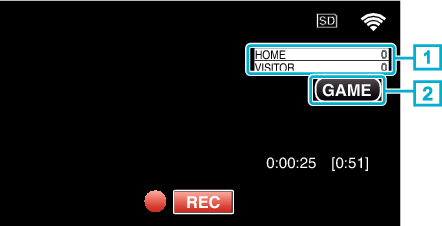
(MARCADOR MULTIUSO)
Nombre y puntaje del equipo
El nombre del equipo se puede establecer antes de la grabación. (utilice alfabetos y números)
El nombre del equipo se puede establecer antes de la grabación. (utilice alfabetos y números)
Ícono de grabación de puntaje del juego
(MARCADOR DE TENIS)
Nombre del jugador y puntaje
El nombre del jugador se puede establecer antes de la grabación. (utilice alfabetos y números)
El nombre del jugador se puede establecer antes de la grabación. (utilice alfabetos y números)
Ícono de grabación de puntaje del juego


















